October 14

Disegno capelli in Photoshop non deve essere difficile. Sia che tu voglia ricci realistico, ondulati o capelli lisci, ci sono tecniche che è possibile eseguire per ottenere lo stile desiderato. È possibile creare i capelli utilizzando queste tecniche, se si dispone di Photoshop 7 o superiore. Per questo esercizio, verrà creato i capelli ricci realistico.
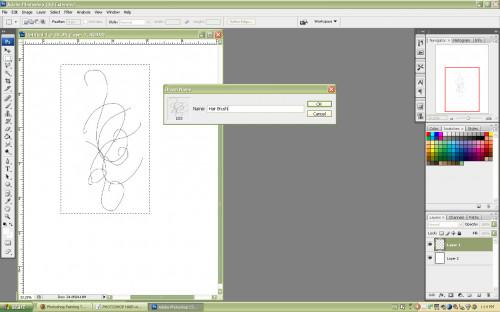
La chiave per la creazione di capelli realistica in Photoshop è quello di creare il proprio pennello. Iniziare con l'apertura di un nuovo documento in Photoshop con una risoluzione di 300 pixel per pollice e uno sfondo trasparente. Avere una risoluzione di almeno 300 ppi è importante se si prevede di stampa di questa immagine. Cambia il tuo campione di colore a un grigio scuro, poi andare fino alla tua tavola di selezione Pennelli e scegliere il disco meccanico 3 Pixel pennello. Se si utilizza Photoshop 7, questo pennello apparirà come disco tondo 3 pixel.
Avanti, disegnare una serie di linee di ricci sulla tavolozza. Assicurarsi che almeno una linea è relativamente lungo. Il modo ideale per creare profondità variabile nel vostro lavoro linea è quello di utilizzare una tavoletta grafica Wacom Bamboo o; la penna del Tablet PC vi permetterà di oscillare tra la pressione soft e hard, molto simile a una vera e propria penna. Il meno pressione che si mette sulla vostra penna, più sottile la linea sarà. Dopo aver completato le linee, premere Ctrl-A per selezionare tutto e andare in Modifica> Definisci pennello predefinito (per Photoshop 7 questo apparirà come Definisci pennello). La spazzola verrà salvato in qualunque palette pennello che avete aperto, quindi potrebbe essere una buona idea per avere i pennelli naturali tavolozza aperta prima di salvare il nuovo pennello.
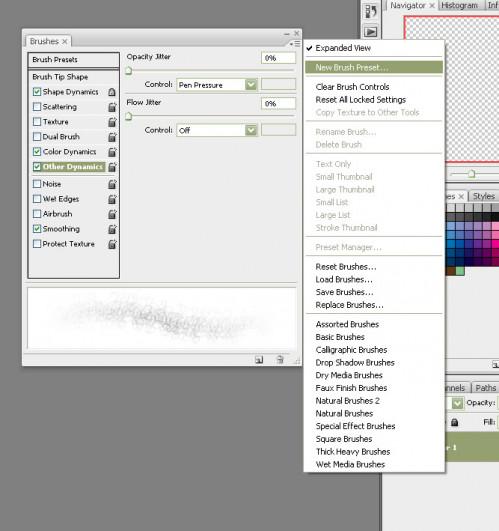
Vai alla Finestra> pennelli per aprire la palette Pennelli. Dinamica Selezionare forma (assicurarsi che la casella a sinistra è selezionata). La casella di controllo deve essere attivato su Off. Volete che il vostro pennello per apparire più casuale; per fare questo, aumentare il jitter Angolo per almeno il 20 per cento o più, se volete. Avanti, selezionare la casella accanto a Dynamics colore nelle palette Pennelli. Per creare l'aspetto di varie ciocche di capelli, aumentare la tonalità, saturazione e luminosità Jitter. Ora controllare la casella accanto a Altre Dynamics e cambiare il vostro controllo dell'opacità a Pressione penna. Pressione penna in pratica significa che il programma riconoscerà come duro o morbido si preme con la penna, rendendo i bordi più sottili e più esile cercando. Per salvare il pennello, andare la freccia verso il basso nell'angolo in alto a destra della palette Pennelli e fare clic su Nuovo pennello predefinito.
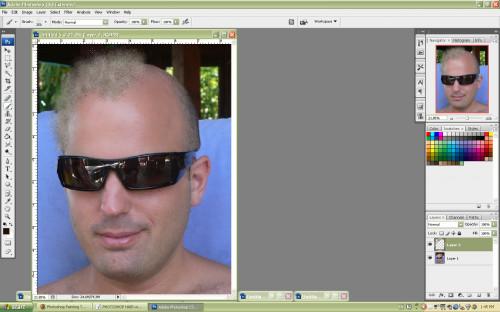
Creare un altro strato sopra lo sfondo andando su Livello> Nuovo> Livello o facendo clic sul pulsante Nuovo livello nella palette Livelli. Si prevede di utilizzare questo livello a cui attingere. Inizia con la creazione di una base; scegliere un campione di colore scuro marrone o Alt-clic su una zona scura di capelli veri della persona e inserire il tuo zona desiderata. Una volta che la base è completa, creare dettagli verniciando sopra con un colore leggermente più chiaro. Se avete i capelli oltreoceano nella tua pittura, utilizzare lo strumento Gomma impostato il pennello personalizzato per rimuoverli. Aggiungere alcuni punti salienti per la selezione di un marrone chiaro e modificare la modalità di vernice per Colore scherma. Per scurire alcune zone, modificare la modalità di vernice per Colore brucia e leggermente dipingere su tutte le aree che si desidera più scure.
